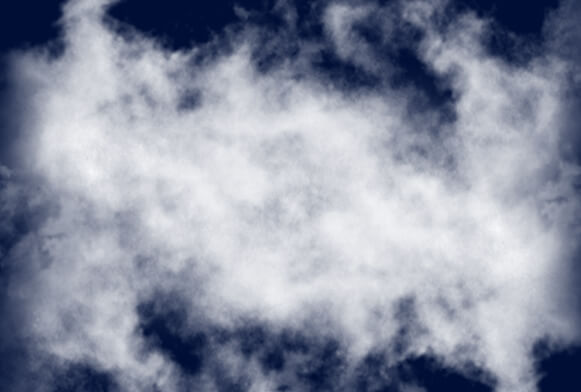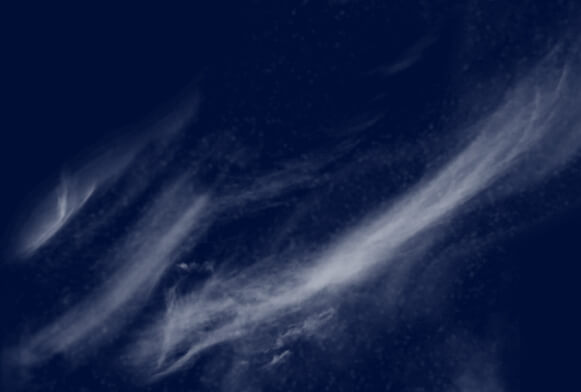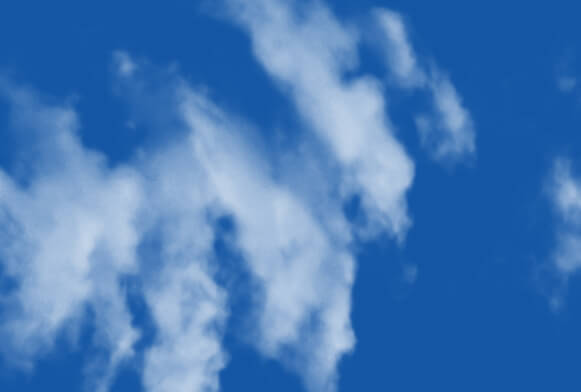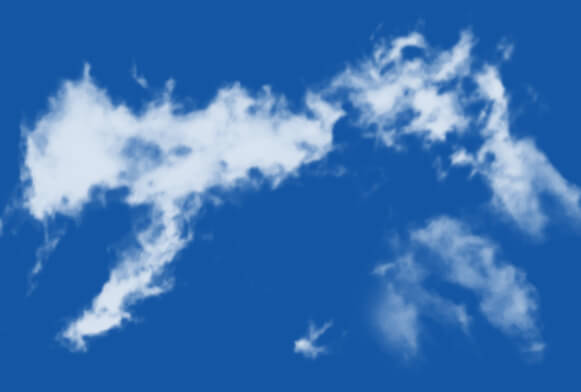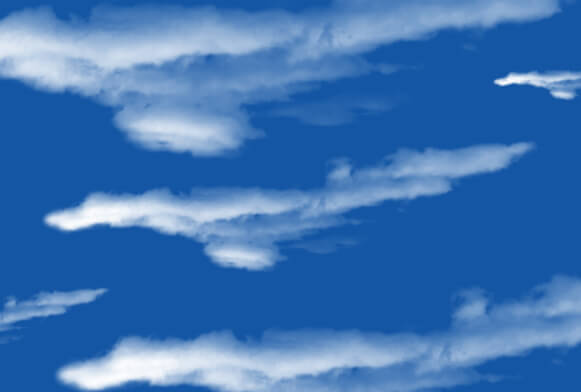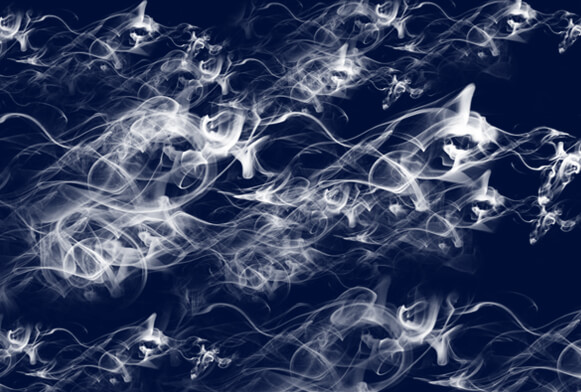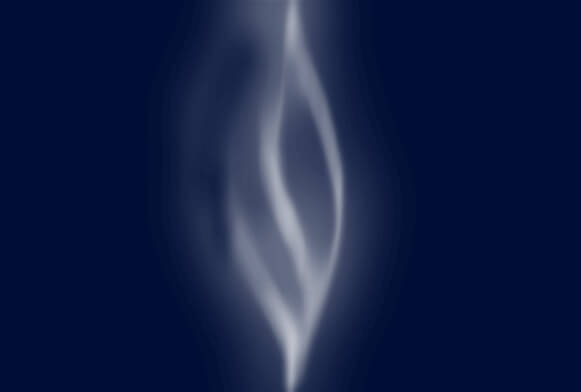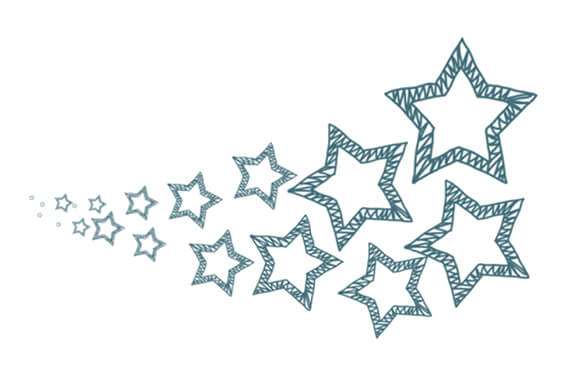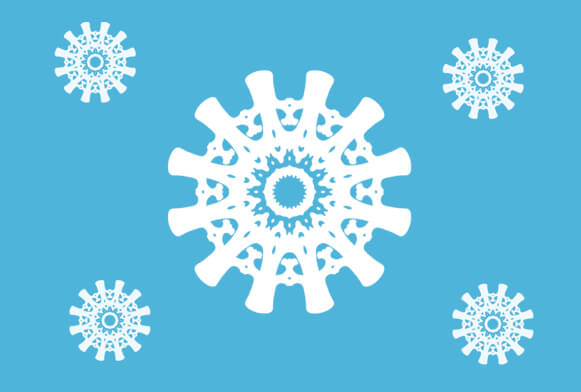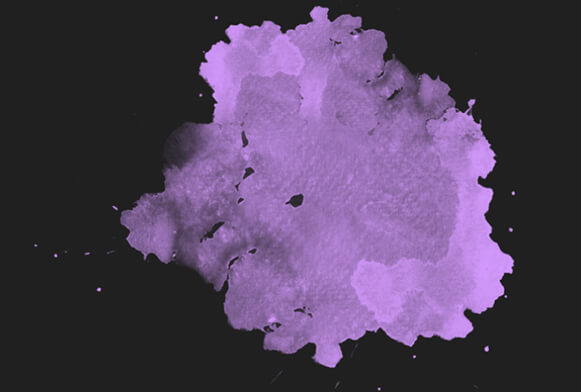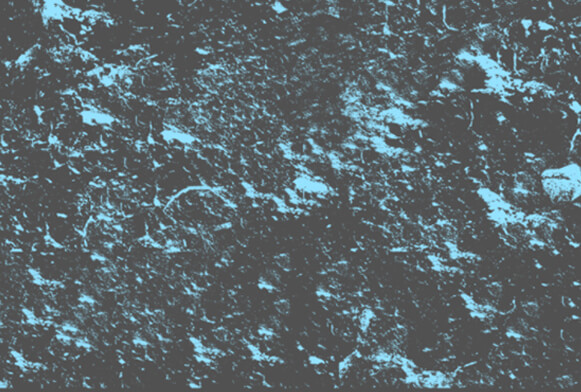100 pinceles de niebla de Photoshop gratuitos
Si desea agregar algo de misterio o drama a sus imágenes, crear una escena de bosque aterradora o un estado de ánimo hosco en una calle en las afueras de su ciudad, estos pinceles de niebla de Photoshop son adecuados para usted. Están disponibles en formato ABR y permiten transformar su foto normal en una imagen que llame la atención.
Puede utilizar cualquier pincel de niebla de Photoshop para ocultar algo en el fondo y centrar la atención de los espectadores en el objeto principal. No tenga miedo de experimentar y combinar varios pinceles.
Pincel de niebla Photoshop # 1 "Wisps"

Pinceles de niebla de Photoshop # 2 "Anticipation"

Pinceles de niebla Photoshop # 3 "Haze"

Pinceles de niebla para Photoshop # 4 "Weft de Mist"

Pincel de niebla de Photoshop # 5 "Lost Ways"

Pincel de niebla de Photoshop # 6 "Realm de Winds"

Pinceles de niebla para Photoshop # 7 "Spooky Feel"

Pincel de niebla Photoshop # 8 "Mystery"

Pincel de niebla para Photoshop # 9 "Tornado"

Pinceles de niebla para Photoshop # 10 "Morning Gauze"

Pinceles de niebla Photoshop # 11 "Weightlessness"

Pincel de niebla Photoshop Gratis # 12 "Serenity"

Pincel de niebla para Photoshop # 13 "Fantasy"

Pincel de niebla para Photoshop # 14 "Peace"

Pinceles de niebla de Photoshop gratuitos # 15 "Ambiguity"

Pinceles para Photoshop Fog # 16 "Freedom"

Pinceles de niebla Photoshop Free # 17 "Other Worlds"

Photoshop Brush Fog # 18 "Blue Depths"

Pinceles de niebla para Photoshop # 19 "Air Ocean"

Photoshop Brushes Mist # 20 "Tranquility"

Pincel de niebla Photoshop # 21 "Dense Smoke"

Pinceles de niebla de Photoshop # 22 "Candle"

Pinceles de niebla Photoshop # 23 "In the Café"

Pinceles de niebla para Photoshop # 24 "Cigarettes"

Pincel de niebla de Photoshop # 25 "Menthol Flavor"

Pincel de niebla de Photoshop # 26 "Anxiety"

Pinceles de niebla para Photoshop # 27 "Silence"

Pincel de niebla Photoshop # 28 "Apathy"

Pincel de niebla para Photoshop # 29 "Late Evening"

Pinceles para Photoshop Mist # 30 "Explosion"

Estos pinceles de niebla de Photoshop fueron creados por diseñadores experimentados, por lo que puede usarlos para expresar sus ideas creativas sin preocuparse de que no funcionen correctamente. Se necesitan varios minutos para descargar e instalar los pinceles, ya que el proceso es muy sencillo.
Tanto los fotógrafos y diseñadores principiantes como profesionales pueden aprovechar estos pinceles de niebla para Photoshop.
Pinceles de niebla Photoshop # 31 "Stars"

Pincel de niebla Photoshop Gratis # 32 "Snow"

Pincel de niebla para Photoshop # 33 "Circle"

Pincel de niebla para Photoshop # 34 "Watercolor"

Pinceles de niebla de Photoshop gratuitos # 35 "Fire"

Pinceles para Photoshop Fog # 36 "Grunge"

Recomendaciones para la aplicación de pinceles de niebla en Photoshop gratis
A veces, al usar pinceles de niebla de Photoshop, es necesario cambiar la configuración de acuerdo con la distancia a los objetos: los objetos más cercanos necesitan un pincel con baja opacidad, mientras que las fotos distantes requieren un pincel con opacidad media.
Es mejor crear un efecto de niebla más saturado en las fotos tomadas de noche. Cada vez que desee aplicar un pincel de niebla para Photoshop, debe evaluar su foto para obtener un resultado realista.